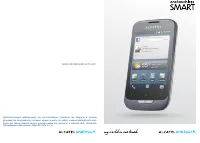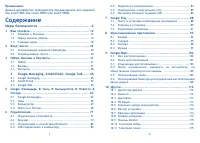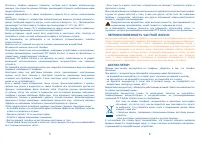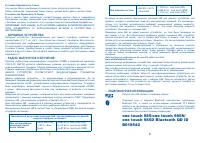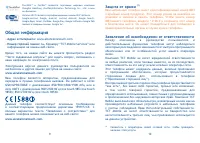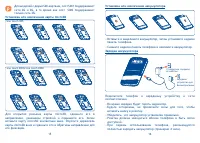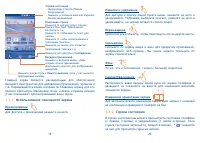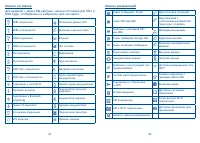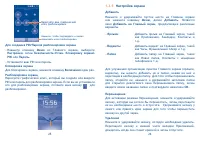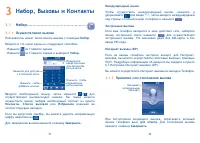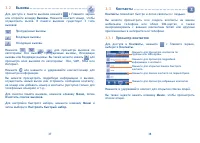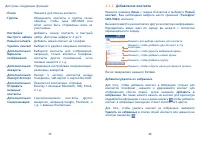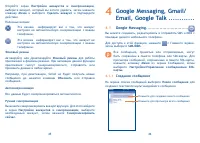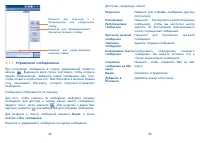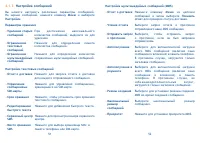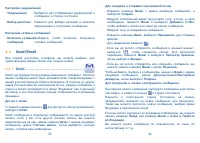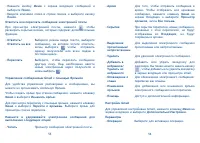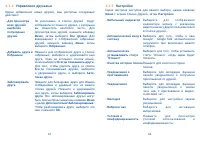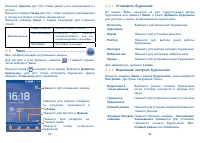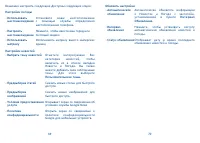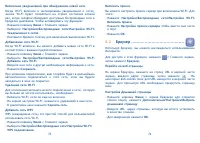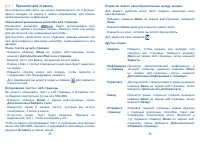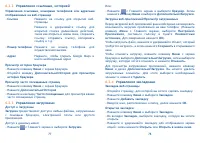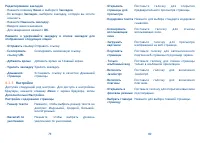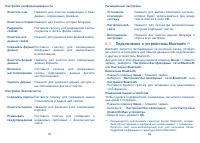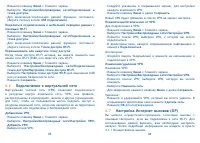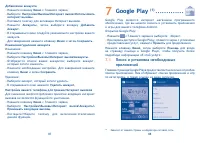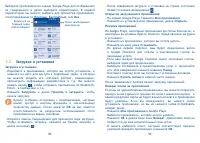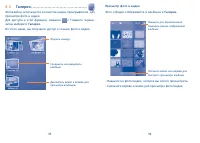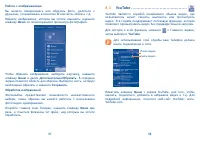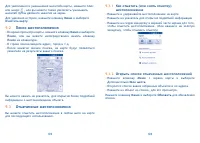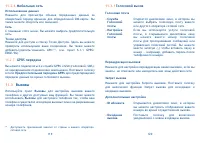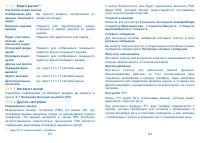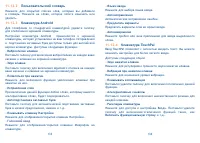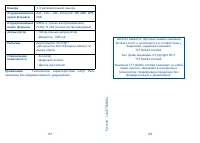Смартфоны Alcatel One Touch 985(N)(D) - инструкция пользователя по применению, эксплуатации и установке на русском языке. Мы надеемся, она поможет вам решить возникшие у вас вопросы при эксплуатации техники.
Если остались вопросы, задайте их в комментариях после инструкции.
"Загружаем инструкцию", означает, что нужно подождать пока файл загрузится и можно будет его читать онлайн. Некоторые инструкции очень большие и время их появления зависит от вашей скорости интернета.
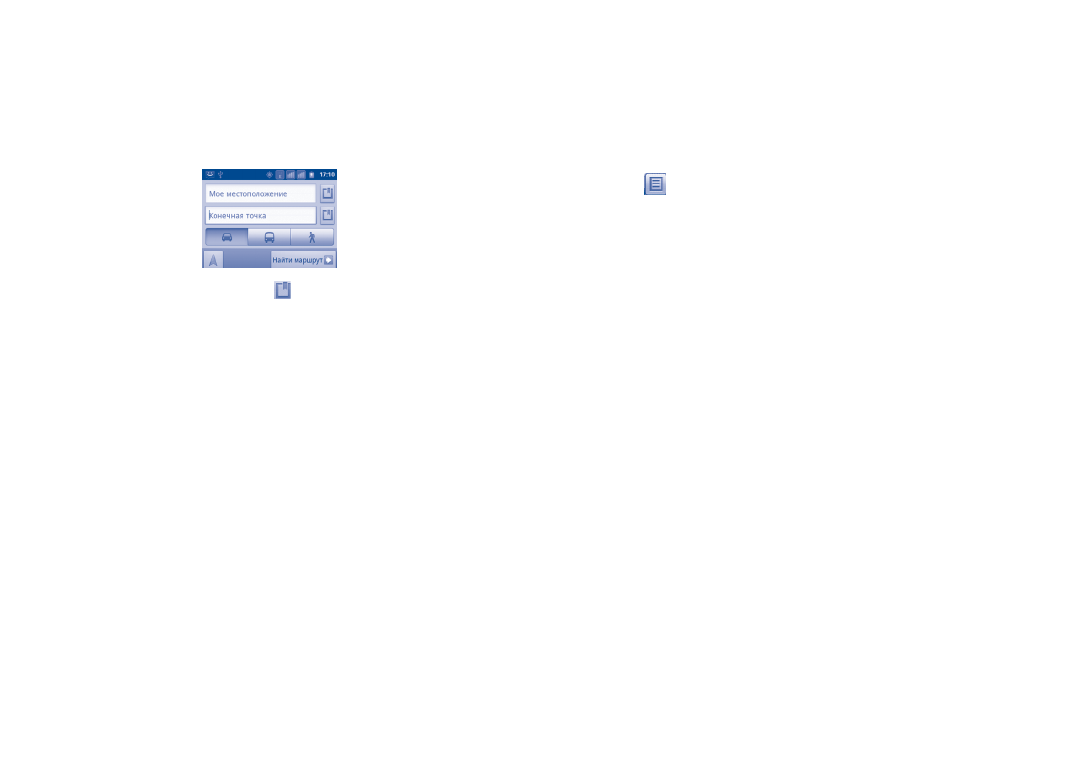
105
106
9.4
Поиск оптимального маршрута на
автомобиле, на общественном транспорте
или пешком.
9.4.1
Получение предлагаемых маршрутов
•
Нажмите клавишу
Меню
с экрана карты и выберите
Маршруты
.
•
Нажмите на строку ввода
для изменить начальной
точки: введите адрес, используя "Мое местоположение",
выберите начальную точку на карте, выберите отмеченное
местоположение, выберите адреса из ваших контактов или
истории.
•
Для конечной точки выполните соответствующие действия.
•
Для обратного направления, нажмите клавишу
Меню
и выберите
Вернуть
.
•
Затем выберите вид транспорта: автомобиль, общественный
транспорт, пешая прогулка.
•
Нажмите
Выполнить
.
•
Появится список с предложенными маршрутами. Выберите
маршрут для просмотра соответствующих подробной
информации.
Чтобы посмотреть маршрут в обратном направлении просто
откройте окно направлений этого маршрута и выберите обратное
направление.
9.4.2
Открытие предлагаемых маршрутов и выбор
необходимого
Вы можете просмотреть каждый маршрут по Навигации,
Спутнику и т.д.
•
Нажмите на правую или левую стрелку для просмотра
следующего или предыдущего маршрута.
•
Вы можете по очереди просмотреть маршруты, нажав
иконку
, нажмите клавишу
Назад
для возврата в
предыдущее меню.
При выборе предпочтительного маршрута, расстояние и время
являются наиболее важными факторами его оценки. Расстояние
и расчетное время будет отображаться в верхней части экрана.
9.4.3
Поиск объектов на вашем маршруте
Пожалуйста, для получения подробной информации обратитесь
к разделу 9.2.
9.4.4
Открытие маршрута и расчет предполагаемого
время прибытия
Просмотр хода маршрута, определение вашего местоположения,
уменьшение масштаба до полного отображения маршрута на
экране.
Задайте другой маршрут на основе текущего и предполагаемое
место назначения. Расчетное время прибытия будет показано в
результатах поиска. Обратите внимание, что расчетное время
прибытия не доступно для общественного транспорта.
9.4.5
Просмотр плотности движения по маршруту
В нижнем левом углу экрана навигации, светофор, находящийся
рядом с расчетным временем прибытия в пункт назначения,
указывает на плотность движения на вашем маршруте. Вы также
можете просмотреть плотность движения на каждом участке
маршрута.
Содержание
- 2 Содержание; Данное руководство пользователя предназначено для моделей
- 3 5 Возможные неисправности и способы их устранения; МЕРЫ БЕЗОПАСНОСТИ В АВТОМОБИЛЕ:
- 4 НЕПРИКОСНОВЕННОСТЬ ЧАСТНОЙ ЖИЗНИ:
- 6 Общая информация; Защита от кражи; Ваш мобильный телефон имеет идентификационный номер IMEI; Заявление об освобождении от ответственности
- 7 Клавиши и Разъемы
- 8 Перед началом работы; Подготовка к работе; Снятие или установка задней панели телефона
- 10 Главный экран
- 11 Использование сенсорного экрана
- 12 Иконки состояния; Для моделей с двумя SIM-картами, иконки состояния для SIM1 и; Иконки уведомлений
- 13 Поисковая строка; Блокировка/Разблокировка экрана
- 14 Настройка экрана; OK
- 16 Использование экранной клавиатуры; Клавиатура Android; Редактирование текста
- 17 Набор, Вызовы и Контакты; Осуществление вызова
- 19 Во время Видео вызова
- 20 Просмотр контактов
- 21 Добавление контакта
- 22 Редактирование контактов; Сделать номером по умолчанию; появится значок; Общение с вашими контактами
- 24 Создание сообщения
- 26 Управление сообщениями; Все сообщения
- 27 Настройка сообщений
- 33 Google Календарь & Часы; Многорежимный просмотр; Создание нового события
- 34 Установить будильник
- 37 Подключение к Интернету
- 40 Управление закладками
- 41 Настройки
- 42 Подключения к устройствам Bluetooth
- 43 Соединение вашего телефона с устройствами Bluetooth; Если сопряжение будет успешным, ваш телефон подключится; USB подключение к компьютеру
- 44 Подключение к виртуальной сети
- 45 Google Play; Поиск и установка необходимых
- 46 Загрузка и установка
- 47 Управление загрузками; Мультимедийные
- 48 Настройки режима съемки
- 52 Мое местоположение
- 53 местоположение
- 55 Выбор альтернативного маршрута; Использование слоев; Просмотр нескольких слоев; Панорама улицы; Очистка карты; Меню; Использование Локатора для определения
- 59 Другие приложения; Управление SIM-картами; Информация о SIM-карте
- 60 Общие настройки; Беспроводные сети; Bluetooth
- 61 Вызовы; Голосовой вызов
- 64 Безопасность; Ключ разблокировки экрана
- 65 Приложения
- 66 Аккаунты и синхронизация; Общие настройки синхронизации; Конфиденциальность
- 67 Хранилище; Память телефона; Язык и клавиатура; Выбор языка
- 68 Голосовой ввод; Клавиатура TouchPal
- 69 Выбор метода ввода; Настройки распознавания речи; Преобразование текста в речь
- 70 Расписание включения / выключения
- 71 Android Менеджер
- 72 Программа One Touch Upgrade; Поддерживаемые операционные системы
- 73 Аксессуары
- 74 Прежде чем обращаться в отдел послепродажного обслуживания,
- 76 Около 136 грамм с аккумулятором